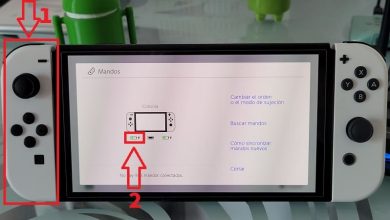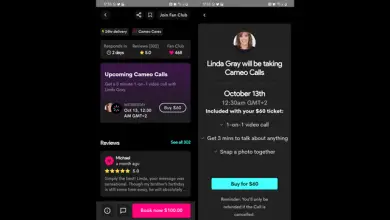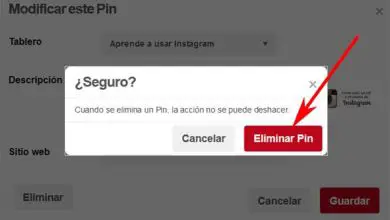Come connettersi a due reti WiFi contemporaneamente su PC?

Senza Internet, la vita sarebbe più difficile poiché ci sono molte aziende e istituzioni che dipendono da questo mezzo per il loro funzionamento. Quindi avere un buon segnale è fondamentale per godere di questo prezioso e necessario servizio per le persone di oggi. Per questo motivo è importante disporre di un controllo dettagliato che permetta di generare un report completo delle connessioni di rete in Windows.
Un buon modo per assicurarti di avere sempre accesso a Internet è connetterti a 2 reti Wi-Fi contemporaneamente. Ciò consentirà non solo di essere sempre online ma anche di avere una maggiore larghezza di banda poiché entrambi i segnali verranno combinati avendo maggiore capacità.
Anche se è vero che molte persone non sanno come connettersi a 2 reti Wifi contemporaneamente, non è così difficile come sembra. Siamo qui per mostrarti con semplici passaggi il modo migliore per farlo e in modo semplice e veloce.
Come funziona questa tecnologia?
![]()
Parliamo prima di come funziona questo sistema per avere un quadro più ampio e in questo modo capire meglio i passaggi da seguire.
Il metodo utilizzato dal computer per connettersi a 2 reti Wi-Fi consiste nell’utilizzare un dispositivo di rete virtuale. Un «dispositivo di rete virtuale» è una configurazione di antenna Wifi definita in un dominio connesso a uno switch virtuale. Questo è gestito da un controller di rete virtuale che a sua volta si connette alla rete utilizzando i canali di dominio logico (LDC).
In breve, questo dispositivo di rete virtuale può essere utilizzato come qualsiasi normale interfaccia di rete ed è compatibile con qualsiasi dispositivo.
Come faccio a sapere se il mio PC può connettersi a 2 reti Wi-Fi?
Per scoprire se il tuo PC ha questo strumento, segui questi semplici passaggi che ti lasceremo di seguito. Se seguendo questi passaggi scopri che il tuo PC non ha questa capacità, contatta il supporto tecnico per trovare una soluzione. Assicurati anche di risolvere i problemi di connessione di rete sul tuo PC Windows.
Passo 1
Vai su start e digita «Connessioni di rete» nella barra di ricerca e poi devi cliccare sulla sezione «Visualizza connessioni di rete».
Passo 2
Una volta dentro, dovresti vedere se il tuo PC ha l’opzione «Connessione di rete wireless 2» e assicurati che abbia il nome «VirtualWiFi Miniport Driver». In tal caso, puoi connetterti a due reti senza problemi e ti forniremo i passaggi che devi seguire.
Come connettersi a 2 reti Wi-Fi?

Abbiamo quasi finito, ora resta solo da mostrarti cosa devi fare per connetterti a 2 reti Wi-Fi contemporaneamente. Non è una cosa difficile da fare quindi non devi avere problemi se il tuo PC ha questa capacità.
Passo 1
Vai alla sezione sulle connessioni di rete disponibili nella barra degli strumenti in basso a destra del tuo computer. Puoi vedere tutte le reti disponibili, devi fare clic con il pulsante destro del mouse su una delle reti che desideri connettere e fare clic su «Connetti».
Passo 2
Una volta connesso con successo, il pc ci informerà che puoi connetterti ad una seconda rete Wi-Fi senza alcun problema. Basta fare clic sulla seconda rete Wifi allo stesso modo della prima e si connetterà dopo pochi secondi.
E voilà, se hai seguito correttamente i passaggi dovresti già avere 2 connessioni Wi-Fi contemporaneamente. Ci auguriamo che questa guida sia stata utile in questo processo e che tu possa godere di questo strumento utile e pratico.
Internet lento?
Avere lo strumento per connettersi a 2 reti Wi-Fi è molto utile ma ciò non influisce sulla velocità di connessione che potresti avere. La velocità di connessione dipende fortemente da diversi fattori, inclusa la larghezza di banda.
Ma ci sono volte che anche con la larghezza di banda più alta, una cattiva programmazione o la saturazione della rete possono rallentare la tua connessione, non preoccuparti, questo può essere risolto facilmente e rapidamente applicando semplicemente una semplice configurazione, per questo ti portiamo il seguente articolo che ti insegnerà come migliorare la velocità del tuo WiFi e accelerare al massimo Internet.